
Metoda 1: Preimenovanje bližnjice
Najlažji način za doseganje cilja je, da spremenite ime nalepke. V tem primeru bo ime same aplikacije shranjeno, vendar vam ni treba urejati datoteke APK. Lahko ga naredite na Android z uporabo zaganjalnika ali posebne programske opreme za ustvarjanje bližnjic.Možnost 1: Zaganjalnik
Lounchers so namenjeni prilagoditvi "namizja" in "glavni zaslon" Android naprave. Omogočajo nam, da obidemo del omejitev standardnega vmesnika programske opreme. Razmislite, kako preimenovanje aplikativnega bližnjice programa na primeru izstrelitve APEX.
Prenesite Launcher Apexa iz Google Play Market
- Začnite in jo konfigurirajte. Če to ni potrebno, preskočimo nastavitev.
- Zaslon s predlogom naročnine tudi preskočite, saj je dovolj, da spremenite ime imena. Če izberete poskusno različico, potem po treh dneh bo samodejno zaračunala denar.
- Po tem se bo predlagal za izbiro vmesnika programske opreme. Preklopite na »Apex Launcher« in pustite nastavitve.
- Ustvarite bližnjico aplikacije tako, da ga povlečete na "namizje", nato pa z dolgim pritiskom na kontekstni meni in tapnite »Spremeni«. Spreminjamo ime in kliknite »Shrani«.
- Zdaj lahko skrijete aplikacijski program, kar pustite le preimenovano bližnjico. Odprite zaslon "Nastavitve" Apex in pojdite na razdelek "skrite aplikacije".
- Na naslednjem zaslonu, bo "Skrij aplikacije" Tapa, izberite potrebo in potrditi dejanje.
- Če želite nato vidno programsko opremo, ponovno odprite »skrite aplikacije« in kliknite »Obnovi«.
- Če želite onemogočiti zaganjalnik, v "Nastavitve Android" najdemo "privzete aplikacije" ali "standardne aplikacije", izberite "Glavni zaslon" in preklopite na standardni vmesnik. V tem primeru bodo vse nastavitve iz zaganjalnika APEX izginile, vendar bodo pri preklapljanju aplikacije ponovno skrite, oznaka pa se preimenuje.
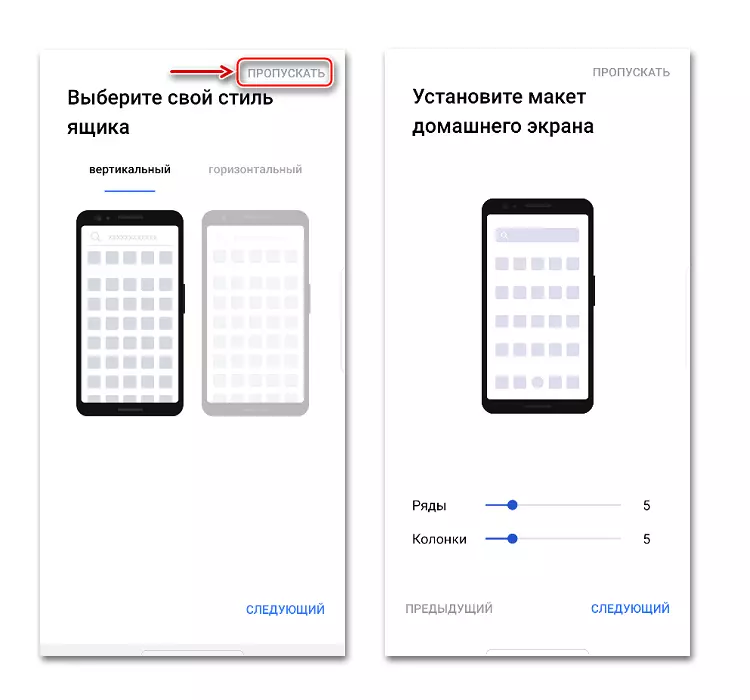
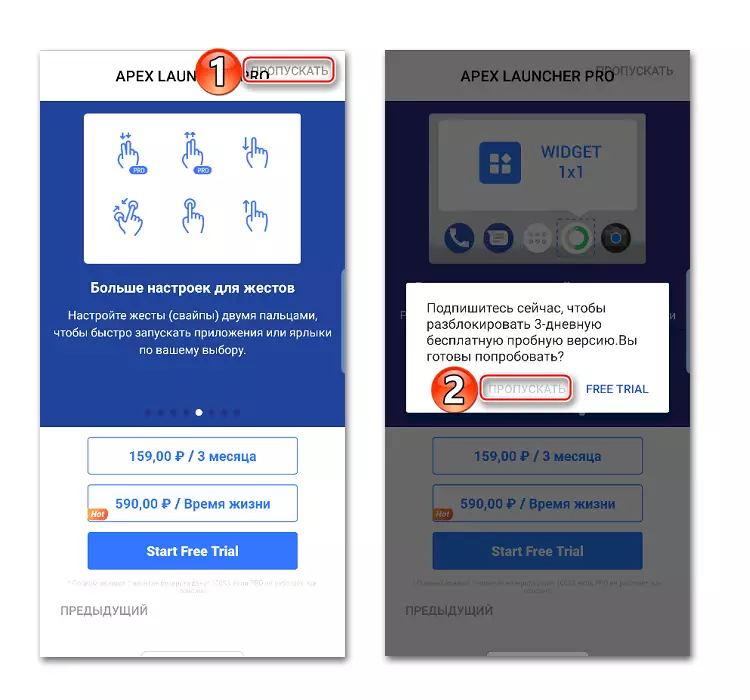

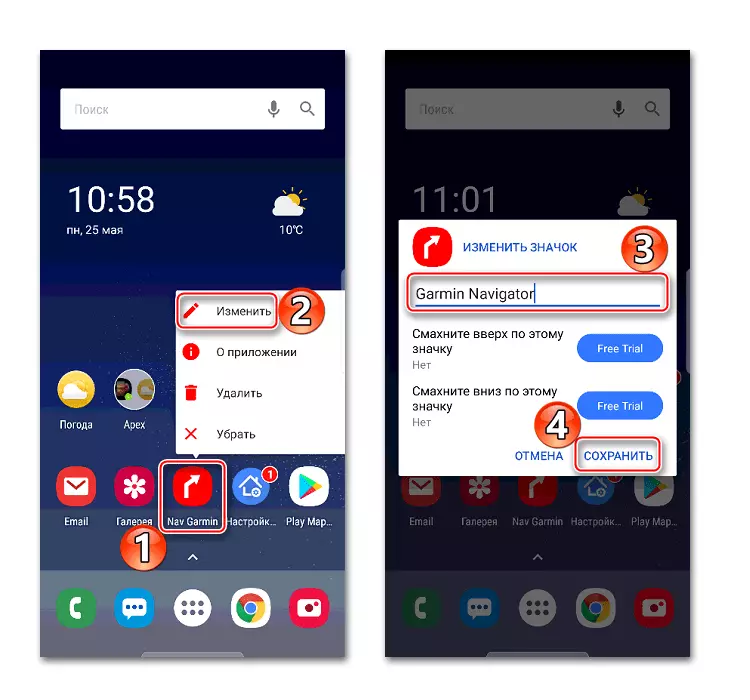




Možnost 2: Maker za bližnjic
Enostavno orodje za ustvarjanje nalepk aplikacij, kot tudi funkcije in sistemske nastavitve, da se zagotovi hiter dostop do njih.
Prenesite Maker za bližnjico iz Google Play Market
- Preden ustvarite bližnjico, morate dodati pripomoček aplikacije na "namizje", sicer bo ustvarjena nalepka z vodnim žigo v obliki logotipa z blagovno znamko Bližnjice. Običajno se naprave Android odprejo z dolgim pritiskom na prazno mesto "namizja". Potrebni smo in povlecimo na katerokoli mesto.
- Bližnjičar se bo samodejno začel takoj po dodajanju gradnika. Odprite razdelek »Aplikacije«. Na seznamu izberite želeno programsko opremo.
- Če želite spremeniti ime, snemanje trenutnega imena, ga spremenite in pritisnite "Končano".
- Če morate spremeniti ikono, kliknite »Bližnjica ikona«.
- Izberite vir slike, na primer "galerija" pametnega telefona in naložite sliko.
- Ko je nalepka pripravljena, tapack "ustvarite bližnjico" in preverite rezultat.




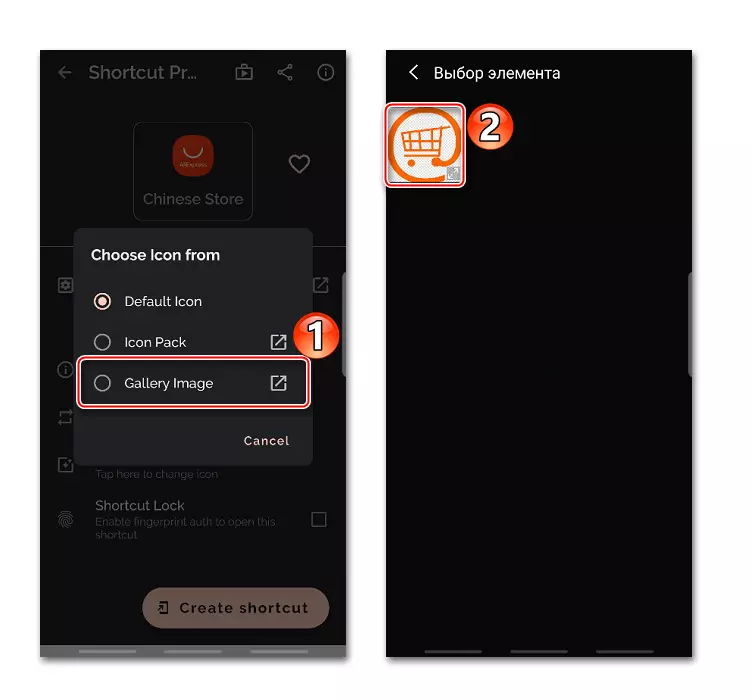

Skrij program sam, kot bi ga bilo mogoče storiti v Launcherju Apex, ne bo delovalo. Seveda obstajajo posebna programska oprema za to, vendar ne dejstvo, da se bo aplikacija nato začela s strani ustvarjene etikete. V tem primeru ga lahko preprosto poskušate skriti v mapi.
Metoda 2: Urejevalnik APK
To je bolj zapleteno in zmogljivo orodje za ogled in urejanje datotek APK. Zagotavlja operacije, kot je odstranjevanje oglaševanja, spreminjanje slik ozadja, postavitev arhitekture, dovoljenja itd. To zahteva ustrezne spretnosti, vendar lahko vsaka preimenuje aplikacijo z urejevalnikom APK. Programska oprema je že bila odstranjena na trgu Google Play, vendar jo lahko prenesete spodaj.
Prenesite urednik APK.
- V pametnem telefonu prenesemo namestitveno datoteko Editor APK, jo zaženite in tapnite »Set«.
- Ponovno kliknemo »Set« in ko je postopek namestitve končana, kliknite »Odpri«, da zaženete aplikacijo.


